Microsoft Intune 中的原則和配置檔疑難解答
本文提供 Microsoft Intune 中原則和組態配置文件相關常見問題的疑難解答指引。 包括如何使用內建 Intune 疑難解答功能的指示。
使用內建的 [疑難解答] 窗格
您可以使用內建的疑難解答功能來檢閱不同的合規性和組態狀態。
在 Microsoft Intune 系統管理中心,選取 [疑難解答 + 支援>疑難解答]。
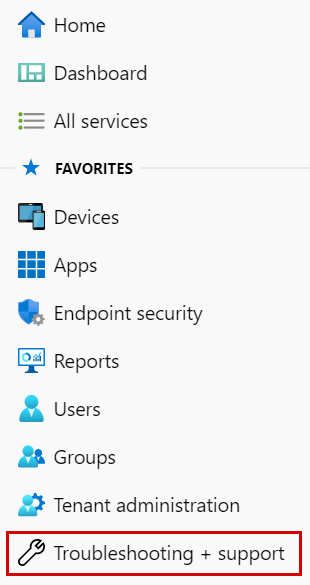
選擇 [ 選取使用者> ] 選取發生問題 >的使用者 選取問題。
確認 Intune 授權 會顯示綠色檢查:
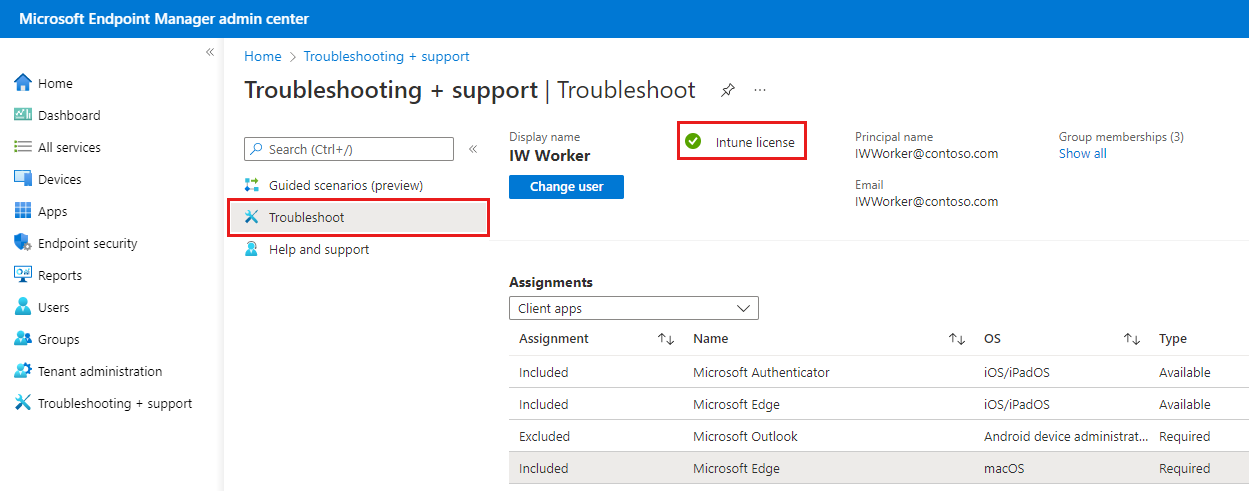
有用的連結:
在 [裝置] 下,尋找有問題的裝置。 檢閱不同的資料列:
受管理:若要讓裝置接收合規性或設定原則,此屬性必須顯示 MDM 或 EAS/MDM。
如果 Managed 未設定為 MDM 或 EAS/MDM,則不會註冊裝置。 在註冊之前,它不會收到合規性或設定原則。
應用程式防護 原則 (行動應用程式管理) 不需要註冊裝置。 如需詳細資訊,請參閱 建立和指派應用程式保護原則。
Microsoft Entra 聯結類型:應設定為 Workplace 或 AzureAD。
- 如果此數據行未 註冊,則註冊可能會發生問題。 一般而言,取消註冊並重新註冊裝置會解析此狀態。
Intune 相容:應該是 [是]。 如果 顯示 [否 ],則合規性政策可能有問題,或裝置未連線到 Intune 服務。 例如,裝置可能會關閉,或可能沒有網路連線。 最後,裝置會變成不符合規範,可能在 30 天后。
如需詳細資訊,請參閱 開始使用裝置合規性政策。
Microsoft Entra 兼容:應該是 [是]。 如果 顯示 [否 ],則合規性政策可能有問題,或裝置未連線到 Intune 服務。 例如,裝置可能會關閉,或可能沒有網路連線。 最後,裝置會變成不符合規範,可能在 30 天后。
如需詳細資訊,請參閱 開始使用裝置合規性政策。
上次簽入:應該是最近的時間和日期。 根據預設,Intune 裝置會每隔 8 小時簽入一次,而 [上次簽入 ] 值也會在 Intune 入口網站中每隔 8 小時更新一次。
如果 上次簽入 時間超過 24 小時,裝置可能會有問題。 無法簽入的裝置無法從 Intune 接收您的原則。
若要強制簽入:
- 在 Android 裝置上,開啟 [公司入口網站 應用程式>裝置> 從 [檢查裝置設定] 清單中>選擇裝置。
- 在 iOS/iPadOS 裝置上,開啟 [公司入口網站] 應用程式 >[裝置> 選擇裝置] 清單 [ >檢查設定]。
- 在 Windows 裝置上,開啟 [設定>帳戶>存取公司] 或 [學校>] 選取帳戶或 MDM 註冊>資訊>同步。
選取裝置以查看原則特定資訊。
裝置合規性 會顯示指派給裝置的合規性政策狀態。
裝置設定 會顯示指派給裝置的設定原則狀態。
如果預期的原則未顯示在 [裝置合規性] 或 [裝置設定] 底下,則原則並未正確設定目標。 開啟原則,並將原則指派給此用戶或裝置。
原則狀態:
- 不適用:此平臺不支援此原則。 例如,iOS/iPadOS 原則無法在 Android 上運作。 Samsung KNOX 原則無法在 Windows 裝置上運作。
- 衝突:Intune 無法覆寫裝置上現有的設定。 或者,您已使用不同的值,使用相同的設定來部署兩個原則。
- 擱置中:裝置尚未簽入 Intune 以取得原則。 或者,裝置已收到原則,但尚未將狀態回報給 Intune。
- 錯誤:在針對公司資源存取問題進行疑難解答時,查閱錯誤和可能的解決方案。
檢查租用戶狀態
檢查 [ 租用戶狀態 ],並確認訂用帳戶為 [作用中]。 您也可以檢視可能會影響原則或配置檔部署的作用中事件和諮詢詳細數據。
確認已正確套用組態配置檔
選取 [裝置>所有裝置>] 選取裝置裝置>組態。
每個裝置都會列出其配置檔。 每個配置檔都有狀態。 當所有指派的配置檔,包括硬體和OS限制和需求在一起時,就會套用狀態。 可能的狀態包括:
符合:裝置已收到配置檔,並將它符合設定的報表回報給 Intune。
不適用:配置檔設定不適用。 例如,iOS/iPadOS 裝置的電子郵件設置不適用於 Android 裝置。
擱置中:配置檔會傳送至裝置,但尚未將狀態回報給Intune。 例如,Android 上的加密需要使用者啟用加密,而且可能會顯示為擱置中。
如需詳細資訊,請參閱 在 Microsoft Intune 中監視裝置配置檔
儲存 Exchange 的存取規則失敗
問題:您在管理控制台中收到將存取規則儲存至 Exchange 的警示 失敗 。
如果您在 Exchange 內部部署原則工作區中建立原則(管理控制台),但使用的是 Microsoft 365,則 Intune 不會強制執行已設定的原則設定。 在警示中,記下原則來源。 在 Exchange 內部部署原則工作區底下,刪除舊版規則。 舊版規則是 Intune 內部部署 Exchange 的全域 Exchange 規則,與 Microsoft 365 無關。 然後,為 Microsoft 365 建立新的原則。
針對 Intune 內部部署 Exchange 連接器 進行疑難解答可能是不錯的資源。
無法變更已註冊裝置的安全策略
當您取消指派原則時,Windows 10 裝置可能不會移除安全策略(停止部署)。 您可能需要保留指派的原則,然後將安全性設定變更回預設值。
視裝置平臺而定,如果您想要將原則變更為較不安全的值,您可能需要重設安全策略。
例如,在 Windows 8.1 的桌面上,從右撥入以開啟 [常用鍵 ] 列。 選擇 [設定>]控制台> [用戶帳戶]。 在左側,選取 [重設安全策略 ] 鏈接,然後選擇 [ 重設原則]。
Android 和 iOS/iPadOS 等其他平臺可能需要淘汰並重新註冊,才能套用較不嚴格的原則。